すべてのコンテンツを Android から SD カードにバックアップしたいですか?ご存知のとおり、Android にはメディア ファイル以外にも、連絡先、通話記録、SMS、その他のファイルがあり、これらのファイルは別の場所に直接移動できません。では、これらのファイルタイプを含めて、Android を SD カードに迅速にバックアップすることは可能でしょうか?
幸いなことに、テクノロジーの発展によりバックアップが便利になり、Android スマートフォンを SD カードに簡単にバックアップするための 4 つの実践的な方法を学ぶことができます。
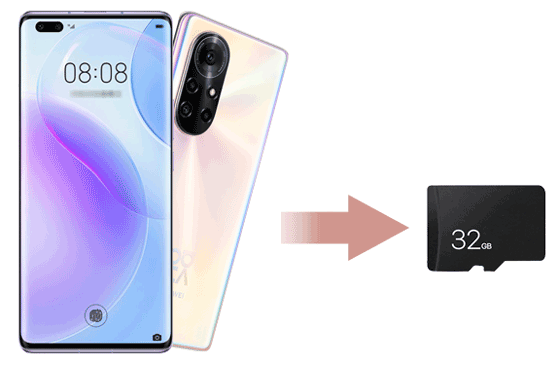
すべての Android データを一度に SD カードにバックアップすることを想像できますか?それは驚くべきことですが、本当です。この Android バックアップ マネージャー - Samsung Backup and Restoreを選択すると、連絡先、アプリ、通話履歴、メッセージなどを 1 タップで Android デバイスからメモリ カードに転送できます。より強力な機能を以下に示します。
- Android ファイルを SD カードにバックアップするだけでなく、ファイルをコンピュータに効率的に転送することもできます。
- コンピュータから Android デバイスにバックアップ ファイルを高速復元します。
- 実行する前に、インターフェイス上でカテゴリ別に Android ファイルを選択できるようにします。
- USB および Wi-Fi 経由での Android のコンピュータへの接続をサポートします。
- ドキュメント、写真、音楽、ビデオ、テキスト メッセージなどを含む、少なくとも 8 種類の Android ファイルを操作します。
さらに重要なのは、このソフトウェアは、Samsung Galaxy S23/S22/S21/S20/S10/S9/S8、Samsung Galaxy Tab S8/Tab S7/Tab S/など、Android 4.0 以降のほとんどの Android 携帯電話およびタブレットと互換性があることです。 Galaxy Tab 4/Galaxy Tab S5e、Huawei P60/P50/P40 Pro/P40/P30 Pro/P30、Google Pixel 7 Pro/Pixel 7/Pixel 6/Pixel 5/Pixel 4a/4 XL/4/3a、OnePlus、ZTE 、ソニー、モトローラなど。
以下から Android ファイル バックアップ ソフトウェアを無料でダウンロードしてください。
ステップ 1. プログラムをインストールする
Windows/Macコンピュータにダウンロードしてインストールしてください。
ステップ 2. 電話と SD カードを PC に接続する
USB ケーブルを介して Android スマートフォンをコンピュータに接続します。次に、Android で USB デバッグ機能を有効にします。その後、カードリーダーを介してSDカードをPCに挿入します。
ステップ 3. Android 携帯電話のバックアップを開始する
- 「バックアップ」オプションをタップすると、インターフェース上で Android データタイプを表示および選択できます。次に、「ブラウザ」ボタンを押して、バックアップの保存先として SD カードを選択します。

- プロセスを開始するには、右下の「バックアップ」ボタンをクリックしてください。

チップ:
AndroidをPCにバックアップするにはどうすればよいですか? PC 上の 1 つのフォルダーをバックアップの場所として選択している限り、プログラムは Android データを手間なく PC にバックアップします。
Android ファイルを SD カードに素早く移動するにはどうすればよいですか?心配しないで。このガイドを読めばわかります。
あなたがSamsungユーザーであれば、 Smart Switch Mobileを見逃すことはできません。パソコンを使わずに電話データを SD カードにバックアップするのに役立ちます。さらに、オーディオ、ホーム画面、設定、通話、連絡先などをサポートします。おそらく前者ほど高速ではありませんが、Android のデータを SD カードにバックアップすることは依然として効果的です。
ステップ1. SDカードを挿入する
ピンを使用してトレイを緩め、マイクロ SD カードをタブレットに差し込んでください。
ステップ 2. アプリをインストールする
Smart Switch アプリをデバイスにダウンロードしてインストールします。それを開くと、右上に SD カードのアイコンが表示されます。タップしてください。
ステップ 3. ファイルを SD カードにバックアップする
「バックアップ」をクリックし、画面でデータの種類を選択します。完了したら、「バックアップ」ボタンを押してバックアップ手順を開始します。完了しましたので、「完了」アイコンをクリックしてください。
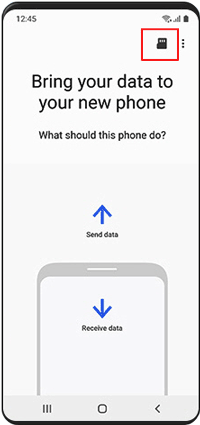
こちらもお読みください: Android で SD カードをバックアップする方法について心配していますか?今すぐ取り除くことができます。これら 4 つのソリューションはバックアップに役立ちます。
Files To SD Card は、写真、ビデオ、ダウンロードを Android ハンドセットから SD カードに移動するアプリです。さらに、メモリ カードにバックアップする繰り返しファイルはスキップされます。なんと賢いことでしょう!ただし、少数のユーザーは、何も移動できず、役に立たないと報告しました。したがって、最初はいくつかの写真を転送してみることができます。
ステップ 1. アプリケーションをインストールする
バックアップしたい Android スマートフォンにインストールしてください。
ステップ 2. SD カードを確認する
SD カードが携帯電話に挿入されていることを確認してください。次に、アプリを実行します。
ステップ 3. Android ファイルを参照して選択する
次に、画面上で目的の Android ファイルまたはフォルダーを参照して選択できます。左上の「メニュー」アイコンをタップし、SD カードを選択します。 「選択」ボタンをクリックすると、すぐにバックアップが開始されます。
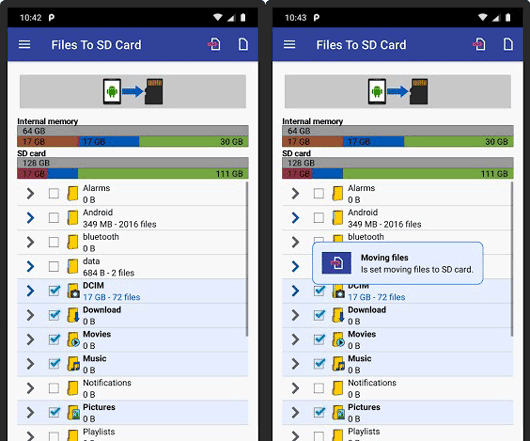
詳細: SD カードからファイルを誤って削除してしまいましたか?マイクロ SD カード回復ソフトウェアに関するこのガイドからヒントを得てください。削除されたファイルを回復します。
Android スマートフォンを SD カードに手動でバックアップすることもできますが、これはこれらの方法の中で最も時間がかかります。また、連絡先、通話記録、設定などを SD カードにバックアップすることはできません。ビデオ、曲、画像をコピーしたいだけの場合は、この方法を選択するのも悪くありません。
ステップ 1. メモリカードを挿入する
まずAndroidスマートフォンにカードを正しく挿入してください。
ステップ2. ファイルマネージャーに移動します
ファイルマネージャーを開き、SD カードが使用可能かどうかを確認します。次に、Android の内部ストレージに入り、バックアップするものを選択します。
ステップ 3. バックアップのためにファイルを SD カードに移動する
選択したら、「移動」アイコンをタップし、選択したデータを保存する SD カードを選択してください。転送プロセスには数分間かかります。

この記事を読んでも、Android を SD カードにバックアップするのはまだ複雑だと思いますか?これら 4 つのバックアップ方法をマスターすれば、問題なく Android デバイスを SD カードにバックアップできます。さらに、このワンクリックバックアップツール - Samsung Backup and Restore は、すべてのデータを一度にバックアップできます。間違いなく、それが最も効率的な選択です。あなたの友人が同じ問題に陥っている場合は、この投稿をぜひ共有してください。
関連記事
SD カードからコンピュータに写真をうまく転送する方法 - 実証済みの 5 つのヒント
[最新ガイド] Huawei デバイスからアプリを SD カードに移動する方法?
Samsung SD カード データ復元: Samsung SD カードからデータを復元 (最新かつ実績のある)
[4つの方法] PCからAndroidにAPKを簡単にインストールする方法
USB を使わずに PC から Android 携帯電話にファイルを転送する方法 [5 つの便利な解決策]
WiFi 経由で Android から PC にファイルを転送する 6 つの方法 [完全ガイド]
Copyright © samsung-messages-backup.com All Rights Reserved.